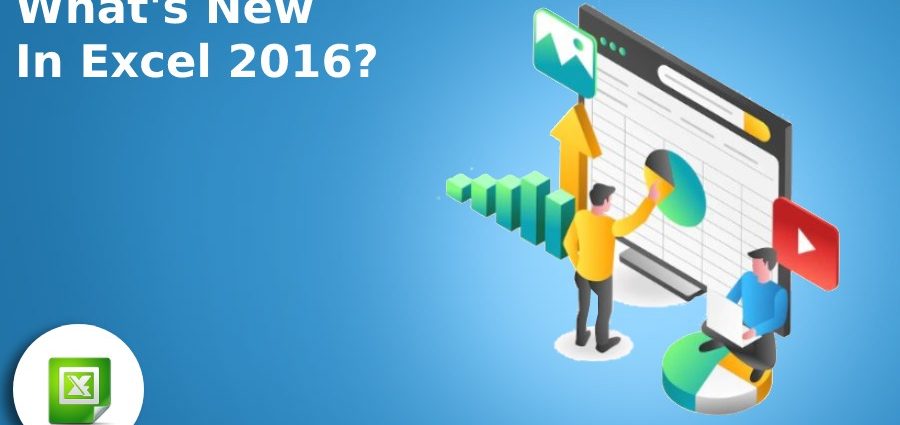tartalom
Hamarosan az Excel 2016 következő verziója vár rád. Jelenleg az Office 2016 ingyenes Technical Preview verziója már mindenki számára elérhető. Lássuk, mi újdonság és finomság Redmondban.
Általános nézet
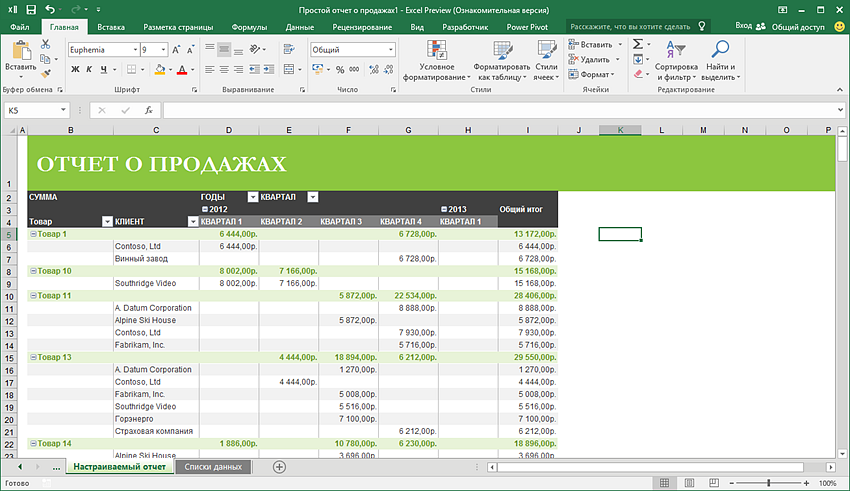
Ahogy az előző képernyőképen is látható, a felület általános kinézete nem sokat változott. A szalag háttere zöldre vált, maga a szalag pedig beszürkült, ami véleményem szerint jó – az aktív fül jobban látható, és a szalag nem olvad össze a lappal, mint régen. Excel. A fülek nevei a CAPITAL-tól búcsúztak – apróság, de szép.
Beállítások Fájl – Beállítások a kezelőfelület színsémáján ugyanúgy változtathatunk, mint korábban, de a választás (mint eddig is) valamiért teljesen nyomorúságos. A zöld és a tiszta fehér mellett sötétszürke változat is elérhető:
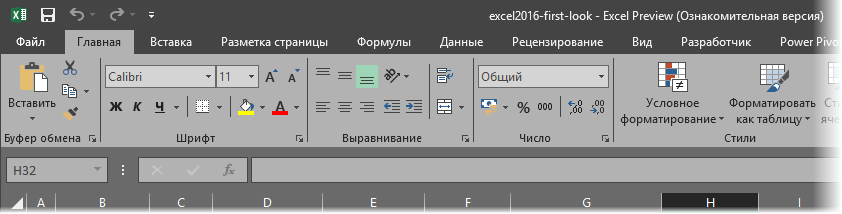
… és koromfekete:
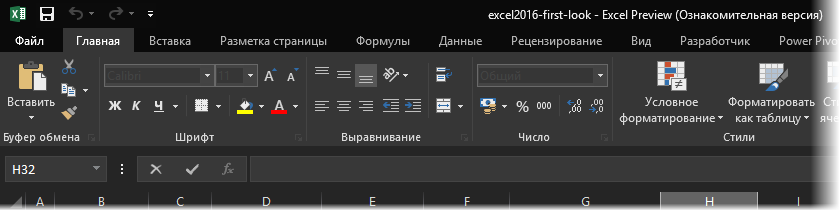
Nem gazdag egy olyan programhoz, amelynek világszerte egymilliárd felhasználója van, akik néha napi 5-10 órát bámulnak. A dizájn terén van még hova fejlődni, ez tény. (A szerző megjegyzése: csak én elegem van ebből a lapos, arctalan lapos kialakításból mindenhol és körülöttem?)
Helyettes
A képernyő jobb felső sarkában egy mező jelent meg Helyettes. Ez a híres iratkapocs egyfajta reinkarnációja – egy gyors beépített keresőmotor az Excel összes funkciójához és eszközéhez. Ebben a mezőben elkezdheti beírni egy parancs vagy függvény nevét, és Helyettes azonnal megadja a felhasználható tippek listáját:
Persze ehhez egyszerű és korrekt megfogalmazások kellenek hivatalos terminológiával ("szikrázó", nem "mikrodiagramok" stb.), de szép dolog. A kezdő felhasználóknak az „Emlékszem, hogy van funkció, de nem emlékszem, hol” helyzetben tetszeni kell.
Remélem, hogy a jövőben ez a dolog nem csak a súgóban fog keresni, hanem támogatja a hangbevitelt és megérti a nyelvi morfológiát – akkor már csak elmondhatod az Excelnek, hogy mit szeretnél csinálni: „Készítsen negyedéves jelentést régiónként, és küldje el főnök!"
Új diagramtípusok
A Microsoft utoljára 1997-ben adott hozzá új diagramtípusokat az Excelhez – majdnem 20 évvel ezelőtt! És végül megtört a jég ebben a kérdésben (elárulok egy titkot az MVP-közösség tagjainak fejlesztőihez intézett barátságos penge nélkül). Az Excel 2016-ban 6, alapvetően új típusú grafikon jelent meg azonnal, amelyek többsége a régebbi verziókban csak speciális kiegészítőkkel vagy tamburával táncolható volt. Most minden két mozdulattal történik. Szóval találkozzunk:
Vízesés diagram
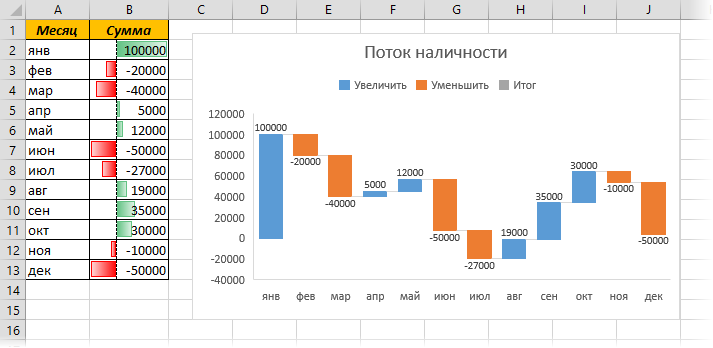
Egyéb elnevezések: híd (híd), „lépések”, vízesés diagram. A pénzügyi elemzésben (és nem csak) nagyon gyakran használt diagramtípus, amely egyértelműen megjeleníti egy paraméter időbeli változásának dinamikáját (pénzforgalom, befektetések), vagy különböző tényezők hatását az eredményre (árfaktor elemzés). Korábban egy ilyen diagram elkészítéséhez vagy sámánizálnia kellett, vagy speciális kiegészítőket kellett vásárolnia.
Hierarchikus (fatérkép diagram)
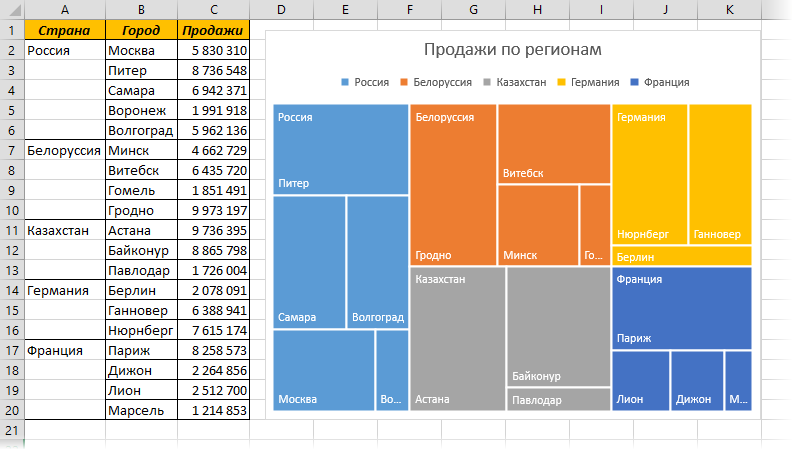
Egy adott típusú diagram egy paraméter kategóriánkénti eloszlásának vizuális megjelenítésére egyfajta téglalap alakú „patchwork paplan” formájában. Ezenkívül használhatja a kategóriák (országon belüli városok) kettős egymásba ágyazását. Kényelmes vizualizációhoz használni, például régiónkénti profit vagy termékkategória szerinti bevétel. A régebbi verziókban egy ilyen diagram elkészítése rendkívül nehéz volt, és általában további kiegészítők telepítését igényelte.
Sunburst diagram
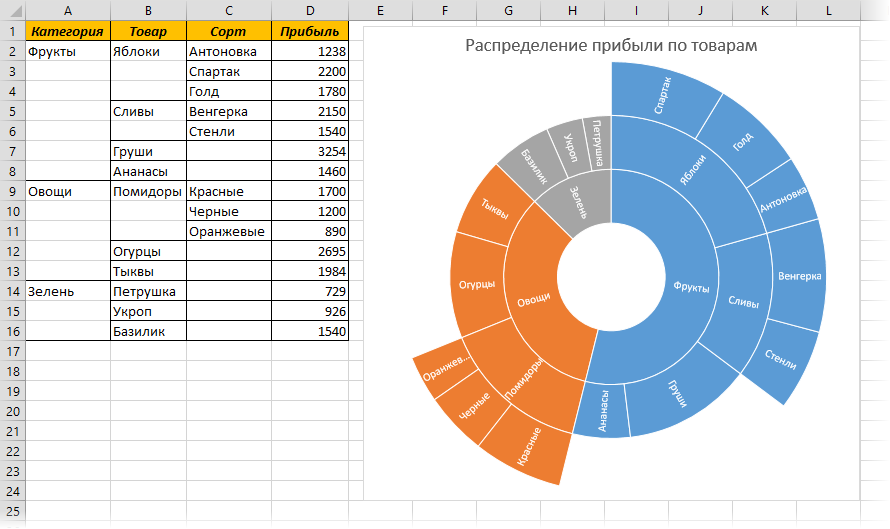
Az előző típus analógja, de az adatok körkörös elhelyezésével szektorokban, és nem téglalapokban. Lényegében olyasmi, mint egy halmozott torta- vagy fánkdiagram. A disztribúció megjelenítéséhez ez a lényeg, és már nem korlátozódik a beágyazás két szintjére, hanem háromra (kategória-termék-rendezés) vagy többre bonthatja azokat.
Pareto (Pareto diagram)
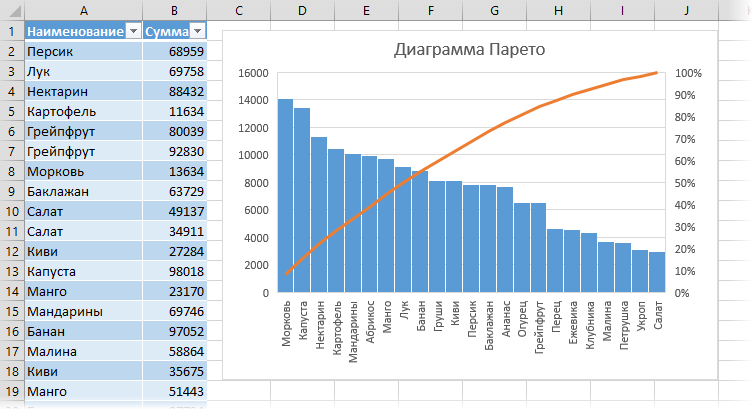
Klasszikus diagram a „80/20-as törvény” vagy a „Pareto-törvény” megjelenítéséhez, amelyről azt hiszem, sokan legalább hallottak. Általánosságban úgy fogalmazzák meg, hogy „az erőfeszítés 20%-a adja az eredmény 80%-át”. Vállalkozásra alkalmazva ez a következőre finomodik: „a termékek 20%-a hozza a bevétel 80%-át”, „a vásárlók 20%-a okozza a problémák 80%-át” stb. Egy ilyen diagramon az egyes termékek teljes bevétele vizuálisan jelenik meg. hisztogramként, és ezzel egyidejűleg a narancssárga grafikon a bevétel halmozott hányadát mutatja. Ahol a vonal a 80%-ot keresztezi (Ananász közelében), és gondolatban függőleges vonalat húzhatsz, hogy elválaszd a kulcsfontosságú elemeket (az Ananásztól balra) a lényegtelenektől (az Ananásztól jobbra). Egy nagyon hasznos diagram az ABC elemzéshez és hasonló dolgokhoz.
Bajuszdoboz (BoxPlot diagram)
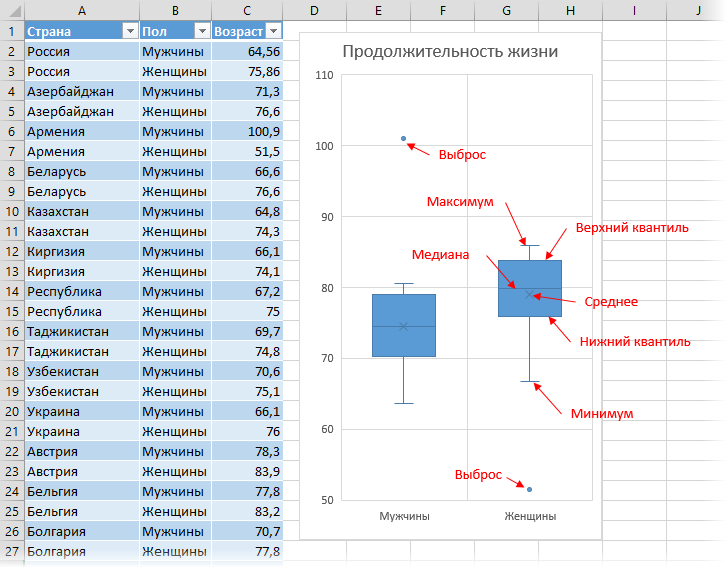
Egy másik név a „szórásdiagram” vagy Box-and-Whiskers Chart. A statisztikai kiértékelésben használt, nagyon elterjedt diagramtípus, amely egy adathalmazhoz egyszerre jelenik meg:
- számtani átlag – keresztes bevágás
- medián (50% kvantilis) – vízszintes vonal a dobozon
- az alsó (25%) és a felső (75%) kvantilis a doboz alsó és felső határa
- kibocsátások – külön pontok formájában
- maximális és minimális érték – bajusz formájában
Gyakorisági hisztogram (Histogram diagram)
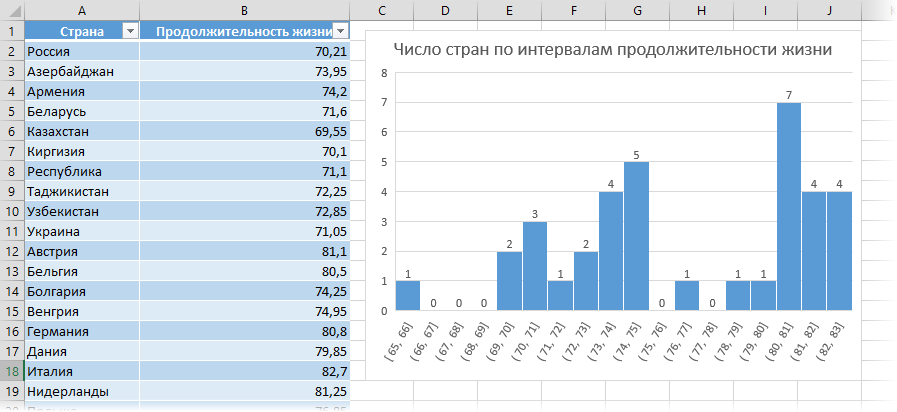
A megadott adatkészlethez a megadott értéktartományba eső elemek számát jeleníti meg. Az intervallumok szélessége vagy száma beállítható. Nagyon hasznos diagram a frekvenciaelemzésben, szegmentálásban és hasonlókban. Korábban ezt a feladatot általában numerikus intervallumok szerinti csoportosítással oldották meg pivot táblákban vagy a bővítmény használatával. Elemzési csomag.
Teljesítmény lekérdezés
Adatimportáló bővítmény Teljesítmény lekérdezés, amelyet korábban külön szállítottak az Excel 2013-hoz, most alapértelmezés szerint be van építve. A lapon dátum (Dátum) csoportként kerül bemutatásra Letöltés és konvertálás:
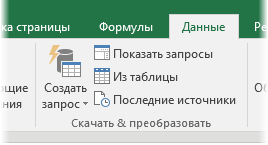
Ennek a csoportnak az eszközeivel táblázatokat tölthet le az Excelbe szinte az összes meglévő fő adatbázis-formátumból, az internetről és más forrásokból:
A betöltés után a beérkezett adatok Power Query segítségével is feldolgozhatók, „észbe hozva”:
- a számokat szövegként és a dátumokat szövegként rögzíteni
- adjon hozzá kiszámított oszlopokat vagy távolítsa el a feleslegeseket
- több tábla adatainak automatikus egyesítése egybe stb.
Általánosságban elmondható, hogy ez egy nagyon hasznos kiegészítés azok számára, akik rendszeresen nagy mennyiségű adatot töltenek be a külvilágból az Excelbe.
Forgóasztalok
Az olyan hasznos eszköz, mint a pivot táblák ebben a verzióban, két apró fejlesztést kapott. Először is, a mezők listáját tartalmazó panelen, amikor összefoglalót készítünk, megjelent egy eszköz a kívánt mező gyors megtalálásához:
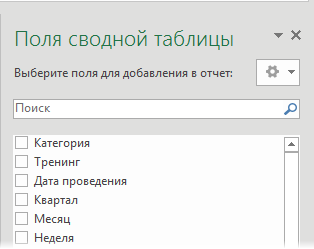
Nagyon hasznos dolog, amikor több tucat oszlop van a táblázatodban + saját magadból is hozzáadtál számított mezőket.
Másodszor, ha a pivot táblát Szeletelő vagy Skála szűri, és duplán kattint egy adatot tartalmazó cellára, hogy „beleessen” a részletekbe, akkor most a szeleteken és skálákon kiválasztott paraméterek kerülnek figyelembevételre (korábban azok voltak figyelmen kívül hagyva, mintha nem lennének szeletek, egyáltalán nem lennének léptékek).
Előrejelző eszközök
Az Excel 2016 számos új előrejelző eszközt kapott. Először is a kategóriában Statisztikai (Statisztikai) Vannak függvények az előrejelzés exponenciális simítási módszerrel történő kiszámításához:
- FORECAST.ETS – előrejelzett értéket ad egy adott jövőbeli dátumra a szezonálisan kiigazított exp.smoothing módszerrel
- FORECAST.ETS.DOVINTERVAL – Kiszámítja az előrejelzés konfidenciaintervallumát
- FORECAST.ETS.SEASONALITY – Érzékeli a szezonalitást az adatokban, és kiszámítja az időszakot
- FORECAST.ETS.STAT – Részletes statisztikákat ad a számított előrejelzés számsorairól
- PREDICT.LINEST – Lineáris trendet számít ki
Megjelent egy kényelmes eszköz a menet közbeni előrejelzések készítésére is – a gomb Előrejelzési lap lap dátum (Dátum):
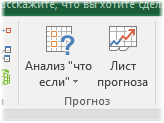
Ha kiválasztja a forrásadatokat (időszakokat vagy dátumokat és értékeket), és rákattint erre a gombra, akkor a következő ablakot fogjuk látni:
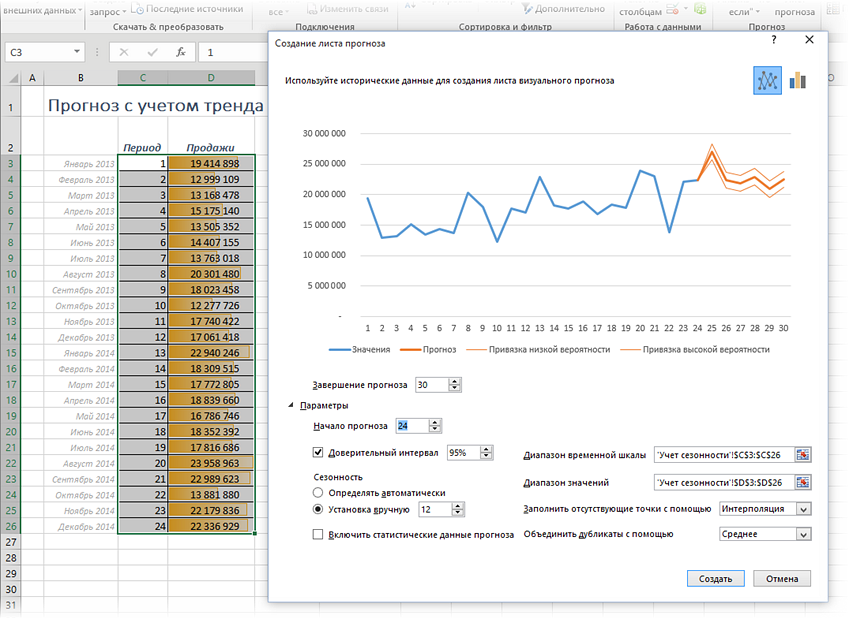
Amint látja, könnyen beállíthatja benne a szükséges előrejelzési paramétereket, és azonnal láthatja az eredményt grafikus ábrázolásban – nagyon kényelmes. Ha megnyomja a gombot Teremt, akkor megjelenik egy új munkalap, ahol automatikusan létrejön az előrejelzési modell a képletekkel:
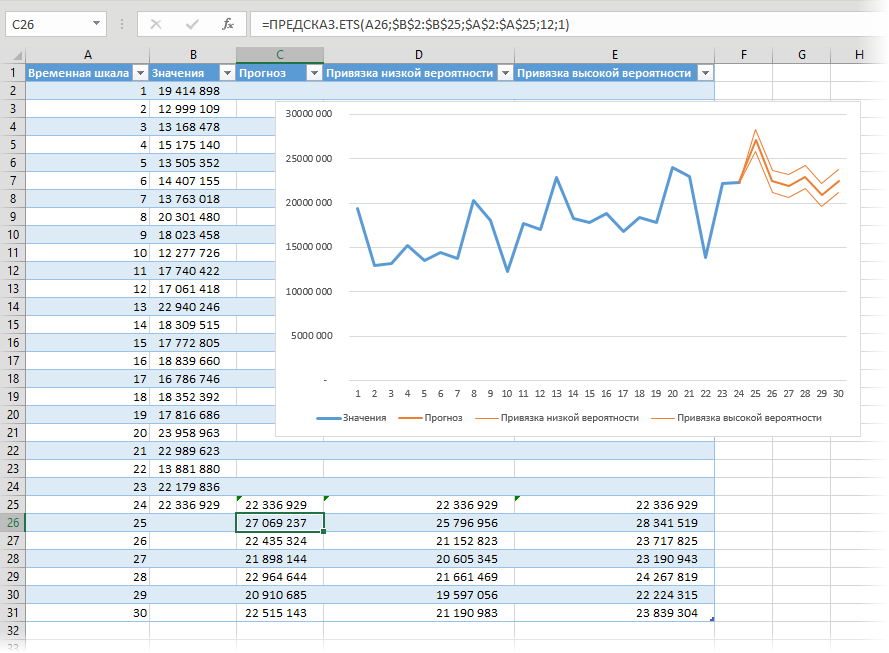
Jó cucc. Korábban például egy előrejelzési tréningen ezt manuálisan csináltuk „tól” és „ig” – és ez nagyon jó ideig tartott.
Ebben a verzióban is több ismert matematikai és statisztikai függvény került át a kategóriába Kompatibilitás (Kompatibilitás), mert helyettük tökéletesebb „utódaik” jelentek meg.
Végső következtetések
A Technical Preview nem egy kiadás, és talán a végleges verzióban további változtatásokat és fejlesztéseket fogunk látni. De úgy tűnik, semmi természetfelettire nem kell számítani (valaki azt fogja mondani, hogy ez talán jobb lesz). A Microsoft tudatosan és módszeresen csiszolja a meglévő szolgáltatásokat, és lassan verzióról verzióra ad hozzá újakat.
Jó, hogy végre megjelentek az új típusú grafikonok, amelyekre mindenki régóta vár, de van még hova fejlődni – elmaradtak a projektgrafikonok (Gantt, Timeline), skáladiagramok (“hőmérők”) stb. a jelenetek. Arról is hallgatok, hogy a szikrákat már rég nem háromféle, hanem lényegesen több is lehetett volna készíteni, mint az eredetiben.
Jó, hogy alapból hasznos kiegészítők (Power Query, Power Pivot) vannak beépítve a programba, de akkor még a Fuzzy Lookup with Power Map-el is lehetne bőkezű lenni. Sajnos még nem.
És személy szerint sajnálom, hogy úgy tűnik, az Excel 2016 új verziójában nem fogunk látni sem fejlett eszközöket a tartományokkal való munkavégzéshez (például tartomány-összehasonlítás), sem a Visual Basic programozási környezet fejlesztéseit (amelyek nem változott 1997 óta), sem új funkciók, mint a VLOOKUP2 vagy a Sum szavakkal.
Remélem, élek addig a pillanatig, amíg mindez megjelenik az Excelben, de egyelőre a szokásos mankókat kell használnom.